Verificați dacă modulul radio bluetooth este conectat. Cum să activați Bluetooth pe un laptop: ajutor de gestionare
Aproape fiecare persoană modernă știe ce este Bluetooth. Știm cu toții și ce este un laptop. Dar nu toată lumea știe cum să activeze Bluetooth pe acest tip de dispozitiv. Și acest lucru este destul de justificat, deoarece uneori producătorii vin cu combinații atât de imprevizibile de taste de pornire, încât puneți involuntar întrebarea: „De ce?” Astăzi, dragă cititor, veți învăța cum să activați Bluetooth pe un laptop folosind mai multe opțiuni.
Tehnologie moderna
Dar sistemul Bluetooth? Acesta este în primul rând un sistem wireless de transmisie a datelor cu ajutorul căruia puteți conecta diverse dispozitive portabile care au un sistem wireless similar cu laptopul dumneavoastră. De exemplu, dacă trebuie să transferați o melodie sau un videoclip de pe laptop pe smartphone, atunci Bluetooth este potrivit pentru o astfel de procedură. În plus, folosind un astfel de sistem, puteți conecta diverse dispozitive periferice, de exemplu, un mouse fără fir, căști și așa mai departe. După cum puteți vedea, acesta este un instrument foarte util atunci când lucrați cu un laptop. De aici relevanța întrebării de la persoanele care tocmai și-au cumpărat un laptop despre cum să activați Bluetooth pe un laptop.
Opțiuni de soluție
Absolut toate versiunile moderne ale unor astfel de dispozitive sunt echipate cu un sistem similar. Procesul de configurare Bluetooth pe un laptop poate fi abordat din mai multe unghiuri. Mai multe metode sunt considerate cele mai comune și eficiente.
- Tastatura laptopului poate avea un buton unic special cu o pictogramă Bluetooth, care este o cheie pentru a porni/dezactiva rețeaua wireless. Tot ce trebuie să faceți este să apăsați butonul și să așteptați până se aprinde, după care ar trebui să apară un mesaj în sistem care să indice că a început conexiunea wireless. Dar aici pot apărea anumite probleme. Uneori, nu este posibil să porniți Bluetooth pentru prima dată pe un laptop. Este posibil ca butonul să nu funcționeze din cauza lipsei driverelor pentru el. De regulă, toate datele de instalare necesare pentru aceasta se află pe discul care conține driverele pentru placa de bază a laptopului.
- Combinație de taste. Cum să activezi Bluetooth pe un laptop în acest fel? Primul lucru pe care trebuie să-l faceți este să găsiți pictograma bluetooth pe una dintre taste. De obicei este situat pe unul dintre butoanele F1-F12 (cel mai adesea F3). După care trebuie să găsiți a doua tastă numită Fn, care este un lucru unic și multifuncțional (de exemplu, o puteți folosi pentru a regla volumul sunetului). Apoi trebuie să apăsați simultan aceste două taste. După aceasta, sistemul Bluetooth va porni.
- Folosind un program special. Laptopul dumneavoastră poate veni preinstalat cu o aplicație pentru lansarea și configurarea sistemului Bluetooth. Cel mai adesea se află pe panoul Start, lângă indicatorii de oră și dată. Poate fi necesar să faceți clic pe săgeată pentru a vedea toate programele care rulează în fundal și afișate în panou. Această pictogramă este reprezentată ca un oval albastru, în interiorul căruia există o pictogramă Bluetooth cu marcă. Aceasta este o altă modalitate de a activa Bluetooth pe un laptop.

După cum puteți vedea, nimic complicat sau neobișnuit, trebuie doar să petreceți 10-15 minute pentru a afla ce funcție îndeplinește fiecare buton de pe laptop. Și nu veți avea deloc probleme la activarea Bluetooth.
După ce și-a cumpărat un laptop hp 635, g62, 620, 655, 250, pavilion db, g6, dv6, g7, probook 4540s, envy m6 sau orice altul, de-a lungul timpului, aproape toți proprietarii încearcă să pornească bluetooth - dar nu reușește. lucrează mereu.
Indiferent de sistemul de operare instalat, fie că este Windows 8 sau Windows 7, dacă l-ați instalat singur, aproape întotdeauna nu puteți activa Bluetooth într-un laptop HP.
De ce? Pentru a activa bluetooth, cu siguranță aveți nevoie de un driver special pentru modelul de laptop, dar distribuția nu îl are.
Când achiziționați un laptop cu un sistem de operare preinstalat, nu există probleme la activarea Bluetooth - totul este configurat și gata de funcționare.
De unde pot lua șoferul? Foarte des, un disc de driver vine cu un computer mobil, dar întotdeauna.
Dacă nu, atunci trebuie să îl descărcați și să îl instalați singur, de preferință de pe site-ul producătorului.
Cum să descărcați un driver pentru a activa bluetooth pe un laptop HP Pavilion sau Envy
Http://www8.hp.com/ru/ru/drivers.html
În continuare, începem să căutăm modelul nostru, de exemplu HP Pavilion g6-1077sr. Pentru a face acest lucru, faceți clic pe linia laptopuri.

Acum alegeți modelul dvs. În cazul meu este HP Pavilion.

Se va deschide o nouă pagină - în ea căutăm seria noastră, pentru mine este g6.

Și acum versiunea exactă a modelului tău - am asta: 1077sr.

În cele din urmă, indicați sistemul de operare, Windows 8 sau Windows 7 (faceți clic pe cel afișat și se va deschide un submeniu) și faceți clic pe următorul - nu vă înșelați cu adâncimea de biți x32 sau x64.

După aceea, derulați în jos în pagină, găsiți secțiunea „driver - rețea” și faceți clic pe ea.
Se va deschide un submeniu. În el, căutați drivere numite Bluetooth, faceți clic pe linia „descărcare”, descărcați și instalați.

Dacă, întâmplător, nu există niciun driver pentru modelul dvs. pe site-ul web al producătorului, atunci și dacă nu există unul pentru versiunea dvs. de Windows,
Activarea directă a bluetooth-ului în laptopurile HP
Chiar dacă ați instalat toate driverele necesare, este posibil să fie necesar să activați Bluetooth direct pe laptop.
Mulți au un buton pe carcasă pentru a activa Bluetooth (nu toate) sau o pictogramă de antenă este pictată pe tastele F1-F12.
Dacă nu există pictogramă, atunci pur și simplu țineți apăsată tasta FN și apăsați F1 ... F12 (de obicei WI-FI este activat acolo).
Dacă există un indicator, acesta ar trebui să lumineze chihlimbar când este pornit.
Asta e tot. Este imposibil să descrii toate nuanțele într-un articol mic, dar ele pot fi discutate în comentarii. Noroc.
Înainte de a începe să studiem problema în sine, vom afla ce este Bluetooth și cum funcționează.
Ce este Bluetooth? Acesta este un modul pentru transmisia de date fără fir. Acestea pot fi voce, streaming (audio) și fișiere obișnuite. Funcționează în două moduri: atât ca receptor, cât și ca transmițător. Acest dispozitiv wireless este indispensabil atunci când transferați fișiere de pe un smartphone pe un computer.
Un adaptor Bluetooth poate veni în diferite revizii sau versiuni, de la 1.0, care a apărut în 1998 și a avut o serie de probleme de compatibilitate, până la versiunea 4.1, care are un consum redus de energie și viteză mare.
Unde se află modulul wireless Bluetooth?
Adesea, utilizatorii nu știu dacă laptopul lor este echipat cu un modul radio de transmisie de date fără fir Bluetooth și, dacă o știu, mulți oameni se întreabă unde se află. Este destul de ușor de aflat. Dacă laptopul dumneavoastră rulează Windows 7, atunci accesați „Panou de control” și deschideți filele „Administrare -> Gestionare computere”

Dacă elementul „Modul radio Bluetooth” nu este prezent în lista de dispozitive, atunci acest modul nu este furnizat în laptopul dumneavoastră. Dacă există, dar vedeți un semn de întrebare sau exclamare lângă el, atunci aceasta înseamnă că trebuie să instalați driverele sau să le actualizați.
Activarea modulului radio Bluetooth pe tastatură
De regulă, tastaturile laptopurilor de la Lenovo, Acer, Samsung, Asus și mulți alți producători au o tastă funcțională „Fn”, care este concepută pentru a controla diferiți parametri, cum ar fi pornirea Wi-Fi, reglarea luminozității, controlul sunetului, etc. Dacă există o funcție Bluetooth încorporată, aceasta poate fi activată și folosind butonul „Fn” menționat. În acest caz, pictograma de activare bluetooth trebuie plasată pe una dintre tastele funcționale F1-F12, apăsând care împreună cu „Fn” activează această funcție. Un exemplu de astfel de denumire:

Notă: Dacă laptopul nu este echipat cu un modul radio Bluetooth încorporat, atunci pictograma de pe tastatură va fi absentă.
Activați Bluetooth în modul standard
Pe lângă faptul că pe toate laptopurile, pornirea modulului radio pentru transmisia wireless de date se poate face cu ajutorul tastelor funcționale, acest lucru se poate face și folosind pictograma Bluetooth on/off din zona de notificare din bara de activități. Trebuie doar să faceți clic pe el pentru a afla starea adaptorului și a-l configura să primească sau să transmită fișiere.
Activați bluetooth pe laptop în managerul de dispozitive
Dacă bluetooth-ul nu pornește, îl puteți găsi în managerul de dispozitive. Faceți clic pe elementul „Module radio Bluetooth”. Selectați adaptorul potrivit și faceți clic dreapta pe el. Dacă acest modul este activat, atunci în meniul care apare veți vedea opțiunea „Dezactivare”, în caz contrar – „Activare”. Faceți clic pe el și adaptorul se va porni.
Cum să activați Bluetooth pe un computer cu Windows 7
Ne-am dat seama cum să activăm modulul radio Bluetooth încorporat, dar cum să-l activăm pe un computer sau laptop dacă nu au această funcție? Acest lucru se poate face folosind un adaptor terță parte, care este achiziționat separat și conectat la conectorul USB. Prima dată când îl utilizați, driverele necesare vor fi instalate automat, ceea ce va fi indicat printr-o notificare pe bara de activități.
Înainte de a activa Bluetooth pe laptop sau computer folosind un adaptor extern, trebuie să accesați meniul Start și să selectați „Toate programele -> Accesorii -> Transferați fișiere prin Bluetooth”.

După care se va deschide fereastra pentru trimiterea și primirea fișierelor.

Apoi, ar trebui să activați Bluetooth pe al doilea dispozitiv cu care veți face schimb de date digitale. Pentru a trimite un fișier de pe un computer, nu trebuie să apelați un meniu Bluetooth special, doar să apelați meniul contextual al acestuia făcând clic dreapta pe fișier și accesând „Trimite -> Dispozitiv Bluetooth”.
Notă: Dacă nu există un adaptor Bluetooth în conectorul USB, acest meniu nu va funcționa.

Apoi, selectați dispozitivul pe care transferați fișierul.

Fișierul va începe să fie trimis.

Când transferul este finalizat, va apărea o notificare „Fișier transferat cu succes” și veți vedea un mesaj de primire pe celălalt dispozitiv.
Notă: Pentru a trimite cu succes orice fișier, trebuie să confirmați primirea acestuia pe celălalt dispozitiv. De asemenea, atunci când conectați un dispozitiv mobil la un computer pentru prima dată, ar trebui să le asociați, adică să introduceți același cod PIN pe ambele gadgeturi.
Cum să configurați recepția fișierelor prin canal radio Bluetooth
Înainte de a începe să primiți fișiere de pe orice dispozitiv, trebuie să activați Bluetooth pe laptop. Apoi, apelați meniul contextual, selectați „Acceptare fișiere”, după care se va deschide fereastra „În așteptarea conexiunii”.

De îndată ce activați transferul de fișiere pe dispozitivul care trimite, o notificare de chitanță va apărea imediat pe computer.
Astăzi, aproape toate modelele moderne de laptopuri sunt disponibile cu un adaptor Bluetooth. Dacă te îndoiești că laptopul tău are această funcție, atunci verificarea nu este deloc dificilă.
Fiecare laptop nou are un autocolant, adesea atașat la interiorul dispozitivului, lângă tastatură. Autocolantele indică funcțiile pe care le suportă laptopul tău, fii atent dacă există o siglă Bluetooth acolo. Prezența unei pictograme indică faptul că funcția în sine este prezentă. De asemenea, acordați atenție tastaturii în sine. La unele modele de laptop există un buton special pe tastatură care este responsabil pentru pornirea și dezactivarea bluetooth-ului. De asemenea, aruncați o privire la butoanele funcționale pentru a vedea dacă vreunul dintre ele are o pictogramă Bluetooth.
Dacă nu găsiți nimic, accesați meniul Start, selectați Panou de control. Dacă funcția Bluetooth este pe laptop, atunci veți vedea coloana „Dispozitive Bluetooth”.
De asemenea, puteți vizita site-ul oficial al producătorului laptopului dumneavoastră și vedeți dacă această funcție este prezentă în modelul dumneavoastră.
Unde se află Bluetooth-ul într-un laptop?
Dacă laptopul tău are o astfel de funcție, atunci ar trebui să existe un buton pe carcasă care îl pornește. Apăsând această tastă, puteți activa și dezactiva Bluetooth. Când este pornit, butonul ar trebui să se aprindă și o pictogramă Bluetooth ar trebui să apară în colțul din dreapta jos al ecranului. Culoarea albastră a acestei pictograme indică faptul că funcția funcționează și poate fi utilizată, culoarea roșie indică faptul că funcția este dezactivată. Dacă un astfel de buton nu este pe tastatură, puteți porni dispozitivul folosind tastele Fn și F funcția este activată diferit pe diferite modele. Pe unele modele de laptop, puteți activa Bluetooth folosind aceleași butoane ca și rețeaua wireless Wi-Fi.
Pentru a lansa bluetooth pe un laptop, trebuie să utilizați funcțiile tastaturii sau setările sistemului de operare. Înainte de a-l conecta, asigurați-vă că acest dispozitiv este instalat corect. Pentru a-l lansa, accesați meniul „Start”, accesați „Panou de control”, printre alte elemente, găsiți elementul „Dispozitive Bluetooth” și accesați-l. În această secțiune puteți configura transferul de date fără fir.

Unde găsiți bluetooth pe un laptop cu Windows 8
Dacă Windows 8 este instalat pe laptop, atunci pentru a porni Bluetooth, procedați în felul următor:
- mutați cursorul mouse-ului în colțul din dreapta jos al ecranului;
- selectati optiunile";
- selectați subelementul „Modificarea parametrilor”;
Permiteți-mi să încep cu faptul că aproape fiecare laptop are un modul Bluetooth încorporat. Nici măcar pe cele mai noi modele. Aceasta înseamnă că Bluetooth pe un laptop ar trebui să funcționeze fără a instala dispozitive suplimentare. Voi introduce adaptoare USB care sunt necesare pentru computerele desktop. Deoarece pur și simplu nu există un modul încorporat. Deși, unele plăci de bază au deja Bluetooth încorporat.
În acest articol voi încerca să arăt în detaliu cum să activați Bluetooth pe un laptop. Cum se face acest lucru în sistemul de operare Windows 10, Windows 8 (8.1) și Windows 7. De asemenea, vă voi arăta cum să configurați un modul wireless și să conectați diferite dispozitive la laptop. Am un mouse și căști wireless conectate la laptop prin Bluetooth. Foarte confortabil. De asemenea, puteți conecta, de exemplu, un difuzor wireless, o tastatură, un telefon mobil etc.
Tot ceea ce este necesar pentru ca Bluetooth să funcționeze pe un laptop este driverul instalat. Driverul trebuie descărcat și instalat de pe site-ul oficial al producătorului laptopului. Pentru modelul dvs. și sistemul Windows instalat. Dar nu vă grăbiți să accesați site-ul web al producătorului și să descărcați drivere. Este foarte posibil să aveți deja totul instalat și funcțional. Mai ales dacă aveți Windows 10 instalat De regulă, acesta instalează driverele necesare. Apoi trebuie doar să activați Bluetooth în setările laptopului și îl puteți utiliza.
Unde să găsiți Bluetooth pe un laptop și cum să-l porniți?
Cel mai probabil, aveți deja totul pornit și totul funcționează. Indiferent de Windows instalat, dacă driverul Bluetooth este instalat, va apărea o pictogramă albastră „Dispozitive Bluetooth” în panoul de notificări. Aceasta înseamnă că este pornit și gata de funcționare. Verificați pe laptop. În cazuri rare, această pictogramă poate fi dezactivată în Setări.
Făcând clic pe această pictogramă, puteți efectua diverse operații: adăugați un dispozitiv, afișați dispozitivele conectate, primiți/trimiteți un fișier, configurați adaptorul în sine etc.

Dacă nu aveți o astfel de pictogramă, atunci există trei opțiuni:
- Bluetooth este dezactivat pe laptop și trebuie pornit.
- A fost eliminată pictograma BT din panoul de notificări.
- Sau driverul necesar nu este instalat.
Să încercăm să-l pornim.
BT pe Windows 10
Cel mai simplu mod este să deschideți centrul de notificări și să faceți clic pe butonul corespunzător.

Sau accesați setările, apoi la secțiunea „Dispozitive”, iar în fila „Bluetooth și alte dispozitive”, porniți modulul cu glisorul.

Am scris un articol separat despre Windows 10: . După aceasta, ar trebui să apară o pictogramă în panoul de notificări, așa cum am arătat mai sus.
Cum se conectează dispozitivul?
Faceți clic pe „Adăugați Bluetooth sau alt dispozitiv” și selectați elementul corespunzător în fereastra următoare.

Activați Bluetooth pe un laptop cu Windows 8 și 8.1
Deschiderea panoului lateral (puteți folosi comanda rapidă de la tastatură Windows + C)și selectați „Opțiuni”. Apoi, faceți clic pe „Schimbați setările computerului”. Accesați secțiunea „Bluetooth” și porniți modulul cu comutatorul.

Windows va începe să caute dispozitive disponibile la care să se conecteze.
Pe panoul de notificare ar trebui să apară o pictogramă prin care puteți gestiona conexiunile.
Cum se activează Bluetooth în Windows 7?
Dacă nu există pictogramă albastră în panoul de notificări, atunci accesați „Centrul de rețea și partajare” – „Schimbați setările adaptorului” și vedeți dacă adaptorul „Conexiune la rețea Bluetooth” este acolo. Dacă nu, atunci instalați driverul pentru modelul dvs. de laptop sau verificați prezența unui adaptor în managerul de dispozitive (mai multe despre asta mai târziu în articol). Și dacă există, atunci vezi dacă este pornit. Poate fi necesar să fie activat pe laptop.

Cum se conectează dispozitivul?
Faceți clic pe pictograma „Bluetooth” și selectați „Adăugați un dispozitiv...”

Se va deschide o nouă fereastră, în care conectați dispozitivul urmând instrucțiunile.
Sau accesați „Panou de control”, în secțiunea „Dispozitive și imprimante”. Și faceți clic pe butonul „Adăugați dispozitiv”. De asemenea, puteți deschide proprietățile „Adaptor Bluetooth” și puteți activa afișarea pictogramei în zona de notificare. Acest lucru va facilita conectarea și gestionarea dispozitivelor.
Cum să verificați și să activați Bluetooth în Managerul de dispozitive pe un laptop?
Dacă nu găsiți Bluetooth pe laptop, nu există setări, adaptor, butoane, pictograme etc., atunci cel mai probabil driverele necesare nu sunt instalate. Trebuie să accesați managerul de dispozitive și să verificați acest lucru. Sau poate trebuie doar să utilizați un adaptor BT.
Deschideți Manager dispozitive. Puteți face clic dreapta pe Computerul meu și selectați Proprietăți. În fereastra nouă, accesați „Manager dispozitive”. Sau apăsați comanda rapidă de la tastatură Win+Rși rulați comanda devmgmt.msc.
Acolo ar trebui să vedeți o secțiune „Bluetooth”. (poate fi numit diferit în Windows 7), care va conține modulul în sine (numele poate fi, de asemenea, diferit). Iată ce am pe laptop:

Dacă există, dar cu o „săgeată” (pictograma de lângă adaptor), apoi faceți clic dreapta pe el și selectați „Angajați”.
Poate că nu aveți nimic similar cu Blues în managerul dispozitivului. În acest caz, trebuie să descărcați și să instalați driverul.
Accesați site-ul web oficial al producătorului laptopului dvs. Folosind căutarea (sau meniul), găsiți modelul dvs. și în secțiunile „Suport”, „Descărcări”, etc., descărcați driverul pentru modulul Bluetooth. Instalează-l, repornește laptopul și după aceea totul ar trebui să funcționeze.
Ce este BluetoothBluetooth este un dispozitiv convenabil și ușor de utilizat cu care oamenii fac schimb de date.
Există o întrebare presantă: cum să pornești bluetooth pe un computer? Să luăm în considerare opțiunile cu diferite serii de lansări Windows.
Cum să pornești bluetooth

Bluetooth este un dispozitiv simplu și pornirea acestuia nu este dificilă. Singurul lucru este că pentru ca acesta să funcționeze corect trebuie să instalați drivere.
Ele nu pot fi întotdeauna găsite complete cu dispozitivul în sine atunci când sunt achiziționate într-un magazin. De multe ori trebuie să căutați și să descărcați de pe Internet. Nu te descuraja - nu este greu.
Important!
Dacă doriți ca Bluetooth să funcționeze corect, instalați drivere licențiate.
Activare pe Windows 7
Să vedem cum să activați Bluetooth pe un computer cu Windows 7.
Unele PC-uri au Bluetooth încorporat. Daca a ta nu este asa. Trebuie să-l achiziționați separat din magazin împreună cu un adaptor.
De asemenea, trebuie să știți dacă ați primit drivere împreună cu dispozitivul de transfer de date? Dacă da, mergeți mai departe și instalați-le.
Dacă nu, trebuie să găsiți numele exact al dispozitivului și să căutați pe internet pentru a găsi aceleași programe de instalare și a le descărca.
Pentru ca dispozitivul să înceapă să funcționeze, trebuie să-l combinați cu un computer - conectați-l. Apoi porniți-l și asigurați-vă că utilizatorul îl poate găsi.
Apoi trebuie să faceți clic pe „Start”, selectați "Dispozitive și imprimante"și mergeți în jos la elementul „dispozitive”. Aici trebuie să căutați numele computerului dvs., apoi faceți clic dreapta pe el "setari bluetooth"și selectați numele computerului dvs.
În fila "setari bluetooth" trebuie verificat "dezactivați adaptorul bluetooth".
Acum trebuie să vă conectați Bluetooth în sine.
Există 2 opțiuni:
1 Prima opțiune: „Start” / "Dispozitive și imprimante"/ „Dispozitive” /acum trebuie să găsiți computerul după nume și să faceți clic dreapta pe el./ „Setări Bluetooth”/numele RS/ dezactivați „Adaptor Bluetooth”. Gata.
2 A doua opțiune: Faceți clic dreapta pe pictogramă „Dispozitive Bluetooth”. Este situat pe bara de activități. Apoi găsiți și activați elementul „Activați adaptorul”. Gata

Activați elementul „Activați adaptorul”.

În viitor, conexiunea dintre computer și Bluetooth va fi menținută independent și stabilită în momentul în care acestea se află în zona de acoperire a celuilalt. E gata.
Acum să vedem cum să pornim Bluetooth pe un laptop.
Bluetooth pe un laptop cu Windows 7
La achiziționarea unui laptop, este inclus un disc cu software. Dacă nu este acolo, trebuie să accesați site-ul web al producătorului și să îl găsiți, apoi să descărcați tot ce aveți nevoie. Instalați driverul.
Computerul va vedea acum noul hardware. Aceasta va apărea în Managerul de dispozitive. Instalați utilitare pentru o funcționare corectă. Sarcina lor este să se conecteze la dispozitive chiar și fără o conexiune prin cablu.
Acum să trecem la PC-ul în sine.
Uneori, întrebarea relevantă este unde să găsești bluetooth într-un laptop. Accesați managerul de activități - este acolo.

Dacă dispozitivul nu este activ - „angajați-l”
Activați pe Windows 10
Să ne uităm la cum să activați Bluetooth pe un computer în Windows 10.
Trebuie să urmați câțiva pași pentru a conecta Bluetooth la Windows 10 pe un laptop. Din nou, determinăm dacă driverele sunt instalate cu adaptorul? Acest lucru se poate face prin intermediul managerului de activități.

Accesați „Manager dispozitive”
Accesați panoul de control, deschideți fereastra „echipament și sunet”. Avem nevoie de o secțiune "dispozitive și imprimante", și în ea "Gestionar de sarcini". Deschidel.
Trebuie să studiați cu atenție lista și să găsiți coloana Bluetooth, să faceți clic pe ea și să intrați într-o casetă de dialog unde puteți vedea dacă adaptorul este conectat.

Dacă scrie Dispozitiv necunoscut, aceasta poate însemna că adaptorul este conectat, dar driverele nu sunt instalate.
Chiar dacă trebuie să îl instalați singur, nu va dura mult timp. Introduceți dispozitivul în portul USB și așteptați ca Windows să instaleze totul singur.
- Acum este timpul să afli dacă a fost pornit?
- Când Bluetooth este activat, pictograma acestuia este vizibilă în panoul de setări rapide din partea de jos
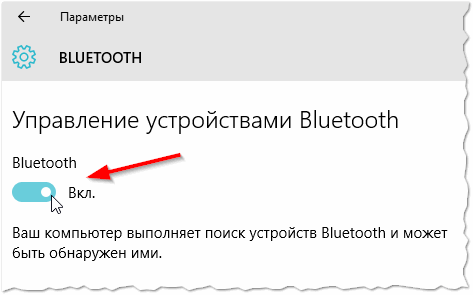

Când conectați un echipament la Bluetooth, primul lucru pe care trebuie să-l faceți este să vă asigurați că „detecția” este activată.
Dacă acest lucru nu funcționează, se poate presupune că articolul căutat se află în afara razei de acțiune a dispozitivului de căutare.
Perimetrul in care functioneaza adaptorul este de cel mult 50 de metri, acesta fiind cu un model foarte bun. Dar în camerele cu lucruri, aria sa de acoperire este redusă semnificativ.
Nu este neobișnuit să apară situații în care adaptorul nu poate găsi un dispozitiv, deoarece driverele nu funcționează corect. Într-o astfel de situație, ar trebui pur și simplu să dezinstalați toate driverele și să le reinstalați din nou.
Bluetooth, ca mediu de transmitere a unor cantități mari de date, practic nu este utilizat din cauza utilizării pe scară largă a Wi-Fi.
Cu toate acestea, această tehnologie este încă utilizată pe scară largă pentru a conecta șoareci și căști fără fir.
În recenzia de astăzi vom vorbi despre activarea Bluetooth pe un laptop.
La început, trebuie să menționăm faptul că pentru funcționarea normală a adaptorului wireless Bluetooth, trebuie să aveți grijă de instalarea driverelor corecte .
Faptul este că, după reinstalare, sistemul de operare instalează driverele automat și, adesea, după instalarea unor astfel de drivere, este posibil ca dispozitivul să nu funcționeze corect.
Prin urmare, ar trebui să aveți grijă de acest lucru și să le descărcați de pe site-ul oficial al producătorului de echipamente.
Configurarea Bluetooth în Windows 7
Pornirea Bluetooth Windows 7 efectuat fie folosind utilitare proprietare de la producătorii de module wireless, fie folosind o pictogramă în zona de notificare.
Notă! Pentru a începe să lucrați cu un adaptor wireless în sistemul de operare, trebuie să îl activați inițial folosind un comutator special situat pe laptop (în principal la modelele mai vechi), sau folosind combinația de taste Fn + una dintre tastele de la F1 la F12, in functie de modelul laptopului.
Dacă nu găsiți pictograma în zona de notificare, dar sunteți sigur că driverele sunt instalate, puteți încerca una dintre opțiunile de mai jos:
Opțiunea 1.
- Accesați meniul Start, scrieți „Dispozitive și imprimante” în câmpul de căutare fără ghilimele, accesați meniul corespunzător.

- Faceți clic dreapta (RMB) pe adaptorul Bluetooth (numele poate fi diferit) și selectați „Setări Bluetooth” în meniul contextual. În acest meniu puteți configura afișajul icoane Bluetooth în zona de notificare, modul de vizibilitate etc.
- Dacă nu există un astfel de articol, ar trebui să accesați meniul „Adăugați dispozitiv”, să găsiți dispozitivul dorit în listă și să îl conectați.

Opțiunea 2.
- Accesați meniul Start, introduceți „Centrul de rețea și partajare” în câmpul de căutare fără ghilimele, accesați meniul corespunzător.

- În coloana din stânga, accesați articolul „Schimbați setările adaptorului”.

- Faceți clic dreapta pe elementul „Conexiune la rețea prin Bluetooth”, accesați fila „Bluetooth”, selectați „Setări Bluetooth”. În fereastra care se deschide, accesați fila „Parametri” și bifați caseta „Detecție”.

Dacă în meniul Network Connections nu există niciun element „Network connection via Bluetooth”, trebuie să verificați disponibilitatea driverului.
Configurarea Bluetooth în Windows 8
Pentru a activa Bluetooth în Windows 8, trebuie să:
- Mutați cursorul mouse-ului într-unul dintre colțurile afișajului și deschideți panoul Charms, apoi faceți clic pe „Opțiuni”.
- Selectați „Modificați setările computerului”, apoi selectați „Rețea fără fir”.
- În meniul de gestionare a modulelor wireless, puteți activa adaptoarele fără fir, inclusiv Bluetooth.

Pentru ca dispozitivele să se poată conecta prin Bluetooth, accesați meniul „Dispozitive” și faceți clic pe „Adăugați dispozitiv”.
Dacă metoda de mai sus nu a ajutat, încercați să accesați managerul de dispozitive.
Pentru a face acest lucru, apăsați combinația de taste Win + R și introduceți comanda „devmgmt.msc” fără ghilimele și faceți clic pe „OK”.

În meniul care se deschide, accesați proprietățile adaptorului și priviți avertismentele pentru erori.
- Mutați cursorul mouse-ului într-unul dintre colțurile afișajului și deschideți panoul Charms, apoi faceți clic pe „Setări” și „Modificați setările computerului”.
- Apoi, accesați meniul „Computer și dispozitive”, apoi accesați submeniul „Bluetooth”.
După selectarea acestui meniu, modulul wireless va începe automat căutarea dispozitivelor Bluetooth disponibile, făcând, de asemenea, automat laptopul vizibil pentru alte dispozitive.

Bluetooth este un derivat al rețelei fără fir utilizate în diverse dispozitive digitale, dispozitive pentru transmiterea și primirea de informații la distanță apropiată.
Examinați tastatura laptopului dvs. În multe modele, funcția Bluetooth este încorporată, iar producătorii plasează butonul de pornire directă pe panoul tastaturii. Poate fi amplasat pe lateral sau în partea de sus a panoului și are o denumire tradițională. Pictograma Bluetooth semnătură arată ca un „B” unghiular cu un swoosh lateral și este conturată într-un oval. Pentru a activa funcția Bluetooth, trebuie doar să apăsați scurt acest buton. Indicatorul luminos ar trebui să se aprindă. În același timp, o pictogramă de marcă va apărea în colțul din dreapta jos al desktopului laptopului și va apărea o notificare că bluetooth-ul este pornit.
Dacă brusc nu găsiți butonul (sau nu este furnizat), îl puteți porni folosind meniul software al laptopului dumneavoastră. Pentru a face acest lucru, deschideți meniul „Start”, apoi accesați „Panou de control/Manager dispozitive”. Deschideți coloana „Dispozitive Bluetooth”. După aceasta, tot ce rămâne în caseta de dialog este să activați funcția și să faceți setările necesare pentru schimbul de date în continuare.
În majoritatea cazurilor, la achiziționarea unui laptop, managerii magazinului vă vor spune că această funcție este prezentă în model. Dar, în realitate, cuvintele diferă uneori de fapte, iar în loc de Bluetooth, laptopul are un program simplu de întărire a semnalului Wi-Fi. Prin urmare, priviți cu atenție autocolantele de pe carcasa laptopului. Ele indică de obicei prezența funcționalității Bluetooth.
Se crede că astăzi, bluetooth-ul este disponibil în toate modelele de laptop, dar acest lucru poate să nu fie întotdeauna cazul. Pentru a activa bluetooth pe un laptop, trebuie să știți dacă aveți un adaptor bluetooth. Dacă laptopul nu îl are, atunci trebuie să îl achiziționați, deoarece nu există altă modalitate de a utiliza bluetooth. Achiziționarea unui astfel de adaptor este complet justificată, deoarece uneori este mai ușor și mai rapid să transferați unele fișiere de pe un computer pe un telefon (sau invers) folosind metoda de transfer de date bluetooth.
Activarea adaptorului bluetooth
După cum am menționat mai sus, primul lucru pe care trebuie să-l faceți este să vă asigurați că aveți instalat un adaptor bluetooth. Uneori, magazinul poate indica faptul că este disponibil, dar de fapt totul se dovedește a fi invers. Există doar software, datorită căruia semnalul de transmisie a datelor este amplificat. Cel mai adesea, puteți afla despre prezența sau absența unui adaptor Bluetooth uitându-vă la autocolantul de pe computer. De asemenea, puteți utiliza managerul de activități de pe computerul propriu-zis. Dacă aveți un adaptor bluetooth încorporat, acesta va fi afișat acolo.
După ce sunteți sigur că aveți un adaptor bluetooth, trebuie să găsiți butonul de pornire bluetooth. Cel mai adesea, este pornit în același mod ca și Wi-Fi, ceea ce înseamnă că trebuie să căutați un buton sub formă de antenă sau cu o pictogramă bluetooth. Dacă butonul de lansare bluetooth este alocat tastelor funcționale (F1, F2 etc.), atunci pentru a porni adaptorul trebuie să utilizați combinația de taste Fn + lansare bluetooth (de exemplu, F3). În unele cazuri, bluetooth poate fi pornit numai de pe computer, făcând clic pe pictograma corespunzătoare și selectând „Activați”.
Ultimii pași
Pentru ca adaptorul Bluetooth să funcționeze corect, trebuie să instalați driverele corespunzătoare. Datorită lor, bluetooth-ul va funcționa corect pe laptop. În cele mai multe cazuri, driverele necesare sunt incluse cu laptopul. Ele pot fi instalate cu ușurință. Pentru a face acest lucru, trebuie doar să introduceți discul în unitatea laptopului și să urmați instrucțiunile date.
Drept urmare, după ce ați pornit și configurat bluetooth-ul pe laptop, tot ce rămâne este să îl porniți pe alt dispozitiv (
Pentru unii poate părea ciudat, dar întrebarea cum să activați Bluetooth pe un laptop este destul de relevantă astăzi și vă vom spune cum să o faceți.
Chiar dacă tehnologia Wi-Fi este acum foarte comună, comunicarea prin intermediul dispozitivului în cauză este mai simplă. Dacă aveți nevoie să transferați documente sau fișiere media, puteți utiliza întotdeauna tehnologia Bluetooth.
Sarcini primare
Înainte de a conecta (porni) Bluetooth pe laptop, ar trebui să instalați software-ul însoțitor. Acestea pot fi fie driverele în sine, fie combinația lor cu utilitățile de sistem. De regulă, software-ul vine cu laptopul, dar uneori nu este. Prin urmare, este necesar să descărcați prin Internet:
După aceasta, puteți trece la întrebarea cum să porniți rețeaua wireless. Deci, există mai multe moduri de a activa (porni) Bluetooth pe un laptop. Cel mai simplu este să utilizați o tastă funcțională sau o combinație de taste. Activarea este posibilă și prin intermediul barei de sistem.
După aceasta, trebuie să configurați modulul radio pentru a funcționa cu alte dispozitive. Deci, cum să deschideți Bluetooth pe un laptop pentru a conecta gadgeturi? Pentru a face acest lucru, găsiți pictograma dispozitivului în tavă și faceți clic dreapta pe ea. Aceasta va deschide toate opțiunile disponibile pentru a lucra cu acesta:
- adăugarea unui nou dispozitiv;
- prezentare generală a conexiunilor existente;
- conexiune la o rețea personală PAN;
- parametrii adaptorului;
- dezactivarea modulului radio;
- eliminarea unei pictograme din tavă.
În setări, ar trebui să permiteți gadgeturilor să vă detecteze computerul. După aceasta, puteți utiliza în siguranță rețeaua wireless.
Verificare și recuperare
Este destul de important să știi cum să verifici Bluetooth pe un laptop. Face acest lucru prin intermediul managerului de dispozitive. Poate fi lansat în orice mod convenabil. Informațiile despre dispozitiv se află în ramura „Adaptoare de rețea”.
Nu mai puțin presantă este întrebarea cum să restabiliți Bluetooth pe un laptop. Operatiunea se desfasoara in acelasi dispecerat. În acest caz, ar trebui să selectați modulul radio din listă făcând clic dreapta pe el. Apoi, ar trebui să reconectați dispozitivul și să actualizați configurația hardware.
Înainte de a începe să studiem problema în sine, vom afla ce este Bluetooth și cum funcționează.
Ce este Bluetooth? Acesta este un modul pentru transmisia de date fără fir. Acestea pot fi voce, streaming (audio) și fișiere obișnuite. Funcționează în două moduri: atât ca receptor, cât și ca transmițător. Acest dispozitiv wireless este indispensabil atunci când transferați fișiere de pe un smartphone pe un computer.
Un adaptor Bluetooth poate veni în diferite revizii sau versiuni, de la 1.0, care a apărut în 1998 și a avut o serie de probleme de compatibilitate, până la versiunea 4.1, care are un consum redus de energie și viteză mare.
În computerele mobile, un modul de comunicare fără fir reduce durata de viață a bateriei dispozitivului. Prin urmare, producătorii au furnizat atât hardware cât și software pentru a activa/dezactiva aceste module. Mai jos sunt instrucțiuni despre cum să activați adaptorul bluetooth pe laptop.
Cum să afli dacă un laptop are bluetooth
Puteți încerca să porniți sau să opriți dispozitivele, întrebându-vă de ce nu funcționează. Dar pur și simplu s-ar putea să nu fie în laptop.
Există mai multe modalități de a verifica prezența unei funcții pe un laptop.
- după numărul de piesă al laptopului;
- conform autocolantelor corespunzătoare;
- prin prezența unui indicator de stare bluetooth.
Numărul piesei este numele complet al modelului de laptop. De exemplu, dacă vorbim despre ASUS, atunci va arăta cam așa: X102BA-DF010H. Introducând acest număr în căutarea de pe site-ul producătorului, puteți afla dacă laptopul are această funcție.
Fiți atenți și verificați cu atenție dacă toate literele și cifrele se potrivesc cu modelul dvs. Un număr cu o mică diferență ar putea corespunde unui laptop complet diferit.
Uneori, producătorii de laptopuri indică prezența unor opțiuni suplimentare folosind autocolante. Deci, un autocolant cu modelul și versiunea bluetooth poate fi lipit de fundul carcasei. Dacă există un astfel de autocolant pe partea de jos a computerului, atunci totul este la locul său.
Dacă există o mică siglă bluetooth pe panoul indicator al stării laptopului, acesta este un semn sigur că este prezent în acest laptop. Dacă nu este acolo, atunci trebuie să inspectați tastatura pentru taste rapide pentru a activa această opțiune. Dar cea mai sigură cale este să verifici după numărul piesei, care nu minte niciodată.
Bluetooth în bios
Uneori, după modificarea configurației hardware, după reinstalarea sistemului de operare sau după alte manipulări cu computerul, sistemul nu vede dispozitive wireless: nici module Bluetooth, nici Wi-Fi. Acesta este un semn sigur că aceste module sunt dezactivate de software prin BIOS.
Cum se activează bluetooth pe un laptop în BIOS? Puteți face următoarele:
- mergi la BIOS. Pentru a face acest lucru, trebuie să țineți apăsată tasta DEL sau F2 când porniți laptopul. În cele mai recente versiuni de laptop-uri, tastele ESC sau F1 sunt folosite pentru a merge la BIOS;
- Verificați starea modulului bluetooth. Lângă valoarea „bluetooth” ar trebui să fie „activare”. Dacă este „dezactivat”, modificați valoarea. Dacă este imposibil să îl porniți sau să îl opriți în BIOS, înseamnă că este activ în mod constant. Dacă nu îl vedeți când încărcați BIOS-ul, trebuie să vă uitați prin pagini și meniuri;
- Asigurați-vă că salvați modificările setărilor și reporniți computerul. După aceasta, sistemul de operare va detecta noul dispozitiv și va necesita un driver.
Video: Cum să activați wifi pe un laptop Asus
Cum se activează bluetooth pe un laptop
Mai întâi trebuie să instalați driverele furnizate de producător. Chiar dacă, după instalarea Windows, driverele standard sunt instalate în sistem, este posibil ca acestea să nu funcționeze corect cu diferite modele de dispozitive. Trebuie să descărcați drivere numai de pe site-urile web oficiale ale producătorilor de laptopuri.
Calea standard:
- în zona de notificare, faceți clic pe pictograma ovală Bluetooth;
- În meniul care se deschide, faceți clic pe activare/dezactivare Bluetooth.
Metode de comutare
Instrumente de bază:
- utilizarea butoanelor hardware;
- utilizarea tastaturii;
- prin panoul de control al sistemului de operare;
- din linia de comandă.
Unele modele de laptop au comutatoare hardware. Dacă este, trebuie să-l mutați în poziția „ON”. Astfel de comutatoare sunt adesea instalate în laptopurile premium, de exemplu Sony VAIO.
Comanda rapidă de la tastatură
Aproape toate laptopurile sunt echipate cu o cheie FN, care este întotdeauna folosită pentru a accesa funcții suplimentare ale laptopului. În combinație cu altele, această tastă poate controla nivelul volumului difuzorului, luminozitatea luminii de fundal a afișajului și poate porni și opri echipamente suplimentare.
Puteți activa bluetooth pe laptop folosind combinația de taste FN+ cu pictograma bluetooth. Această tastă este de obicei F3. Adesea, Bluetooth și Wi-Fi sunt un singur modul. În consecință, acestea sunt, de asemenea, pornite și oprite împreună cu combinația de taste FN+F5. În continuare, vom vedea cum puteți activa acest modul fără tastatură.
Cum se pornește fără tastatură
Dacă tastatura nu funcționează, adaptorul poate fi pornit fără ea. Diferite versiuni ale sistemului de operare oferă modalități diferite de a activa în mod programatic dispozitivele fără fir. Să ne uităm la cele mai simple și mai ușoare metode pentru fiecare sistem de operare. Să începem cu cel mai recent.
În Windows 8.1, acest lucru este, de asemenea, foarte ușor de făcut.
În Windows 8, acest lucru nu este mai dificil de făcut:
În Windows 7, cea mai simplă modalitate de a monitoriza funcționarea Bluetooth este utilizarea utilităților din fabrică, care sunt adesea incluse cu laptopul sau sunt disponibile pentru descărcare de pe site-ul web al producătorului computerului. Interfața unor astfel de programe este extrem de simplă și nu au nevoie de explicații.
De asemenea, este convenabil să gestionați starea adaptorului Bluetooth folosind o pictogramă specială din dreapta barei de activități. Făcând clic dreapta pe această pictogramă, puteți accesa diferitele moduri și capabilități ale adaptorului. Îl puteți porni și opri, îl puteți asocia cu dispozitive, puteți controla transferul de date și multe altele.
Dacă aceste metode nu ajută, asigurați-vă că modulul Bluetooth este activat în Manager dispozitive. De asemenea, verificați dacă driverele sunt instalate corect.
Pentru a face acest lucru aveți nevoie de:
- deschide panoul de control;
- În categoria „Administrare”, accesați elementul „gestionare computer”. Se va deschide panoul de control al computerului;
- Accesând fila „Manager dispozitive”, puteți vedea toate dispozitivele și modulele care rulează pe computer. Găsiți dispozitivul dvs. Bluetooth.
Dacă există o pictogramă cu un semn de întrebare sau un semn de exclamare lângă ea, driverele trebuie să fie actualizate sau reinstalate.
Se poate întâmpla ca pur și simplu să nu existe un driver pentru adaptorul Bluetooth în natură pentru unele versiuni mai vechi de Windows. De exemplu, pentru XP, mulți producători de laptopuri nu testează și nici măcar nu scriu drivere. Puteți rezolva această problemă achiziționând un adaptor extern Bluetooth.
Folosind linia de comandă
Gestionarea stării dispozitivelor wireless este posibilă și din linia de comandă. Dar această metodă este mult mai complicată decât toate cele de mai sus.
Pentru utilizare frecventă, puteți simplifica puțin acest proces. Comanda: „devcon enable ID” poate fi plasată într-un fișier text gol, care este apoi salvat cu extensia *.bat. Pentru a activa adaptorul, va fi suficient să rulați acest fișier cu comanda.
Dacă nu există butonul fn
Este extrem de rar ca laptopurile să nu aibă un buton FN. Fără butonul fn, operarea unui laptop nu este la fel de convenabilă. Dar puteți activa Bluetooth fără el. Puteți utiliza software de la diferiți producători de software.
Unii dintre ei:
- Lenovo ReadyComm – pentru laptopuri Lenovo;
- Consola wireless ASUS – pentru laptop-uri ASUS;
- HP Utility Center – un utilitar cuprinzător de la HP pentru gestionarea tuturor dispozitivelor, inclusiv Bluetooth;
- Widcomm, AirShare – utilitate plătită și gratuită de la producători terți.
Aceste programe sunt extrem de ușor de utilizat. De exemplu, să vedem cum este activat bluetooth prin intermediul software-ului Widcomm:
- După instalarea utilitarului, în dreapta barei de activități și pe desktop va apărea o comandă rapidă cu sigla Bluetooth;
- Făcând clic pe butonul din dreapta al mouse-ului, se va deschide un meniu cu o mulțime de opțiuni. Printre acestea se va număra elementul „Activare/dezactivare dispozitiv Bluetooth”;
- Făcând clic pe el cu butonul stâng al mouse-ului, adaptorul wireless se va porni.
De asemenea, dacă nu există nicio tastă funcțională, puteți utiliza metodele descrise mai sus:
- activare prin linia de comandă;
- pornire prin panoul de control;
- pornirea folosind comutatoare hardware.
Bluetooth poate fi activat în mai multe moduri. Dacă nu sunteți bine versat în operarea computerului, atunci utilizați o metodă pe care o înțelegeți. Nu ar trebui să utilizați linia de comandă sau alte scheme complexe.
Dacă utilizați Windows 8, atunci nu ar trebui să existe probleme la pornirea modulului Bluetooth. Toți producătorii de hardware actualizează în mod regulat versiunile de driver pentru acest sistem de operare. În plus, interfața și funcționarea Bluetooth sunt ușor de utilizat și fără probleme.
Astăzi, aproape toate laptopurile Samsung r430, rv511, r540, rv509, rv520, r530, r525, np300e5a, np r60xe02, rv515, s3600i și altele sunt echipate cu adaptoare Bluetooth pentru a-l porni.
Pentru a activa bluetooth pe un laptop Samsung care rulează Windows 7 sau Windows 8, aveți nevoie de trei lucruri (uneori doar două).
În primul rând, laptopul trebuie să aibă un driver Bluetooth instalat. Dacă ați instalat singur Windows 8 / Windows 7 sau „vrăjitori” care nu acordă atenție componentelor PC instalate, atunci nu va exista niciun driver în sistem.
Dacă achiziționați un laptop Samsung cu Windows 7/8 preinstalat, iar în viitorul apropiat Windows 10, atunci Bluetooth trebuie configurat, cu excepția cazurilor în care Windows este instalat chiar de către vânzătorii din magazin (pentru a vinde la un preț mai mare). ), și nu de către specialiști de la producător.
În al doilea rând, pe majoritatea laptopurilor, inclusiv Samsung, pe corpul dispozitivului (pe laterale, pe față) există un buton special care pornește și dezactivează Bluetooth (de obicei compatibil cu Wi-Fi).
În al treilea rând, pentru comoditate, producătorul programează dispozitivul să pornească și să oprească Bluetooth și Wi-Fi folosind taste (cu aceste interfețe pornite, bateria este foarte consumată).
De unde să obțineți un driver bluetooth pentru un laptop Samsung Windows 7 sau Windows 8
Există patru drivere de încredere (gratuite) pe Internet pentru descărcare pentru toate dispozitivele Samsung.
Site-ul oficial (primul din lista de mai jos) este considerat cel mai bun. Pe el trebuie să-ți găsești modelul și să descarci calm ceea ce ai nevoie.
Există și două resurse suplimentare (private). Tot ce este acolo este sigur și fără viruși.
A patra opțiune este Device ID. Iată link-uri către aceste patru resurse. http://samsung.com/ru/support
http://driver.ru
http://notebook-center.ru
Alegeți orice opțiune, căutați modelul dvs., descărcați și instalați
Activarea directă a bluetooth-ului în laptopurile Samsung pe Windows 7 sau Windows 8
După cum am menționat mai sus, trebuie să căutați mai întâi un buton special pe carcasă. Dacă acest lucru este furnizat, atunci acest lucru trebuie să fie scris în instrucțiuni.
Dacă nu aveți instrucțiuni, le puteți descărca gratuit de pe site-ul producătorului în formă electronică.
Pe lângă butonul de pe corp, căutați o cheie cu o antenă trasă (de obicei, acesta este rândul de sus de la F1 la F12).
Acest buton nu funcționează singur. De obicei, pornește Bluetooth în combinație cu altul - Fn (apăsați simultan sau mai întâi fn și, fără a-l elibera, apăsați pe cel cu modelul de antenă).
Deoarece noi modele de laptopuri Samsung sunt lansate în mod constant, nu poate fi exclusă o altă opțiune.
Prin urmare, dacă ceva nu funcționează pentru tine, scrie în comentarii - ne vom da seama. Noroc.



